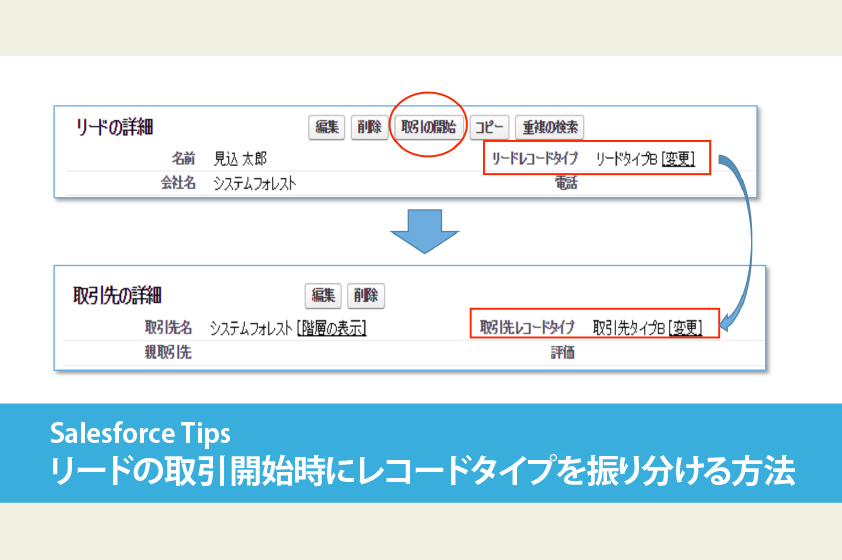
取引先レコードタイプが複数ある環境で、リードから取引開始した場合、レコードタイプの選択画面が出ず、勝手に初期のレコードタイプが設定されて、 後から手動で変更しないといけません。
「後から手動で変更なんて・・・面倒!」という声にお答えして、今回はプロセスビルダーを使って、 リードから取引開始時に取引先のレコードタイプを自動で振り分ける方法をご紹介したいと思います。
今回、実施したいのは、こんなイメージです。
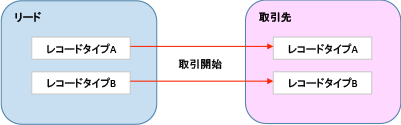
リードがレコードタイプAの場合、取引先のレコードタイプAに、レコードタイプBの場合は、レコードタイプBに割り振ります。
プロセスビルダーの作成
プロセスビルダーの構成は、すごく単純です。
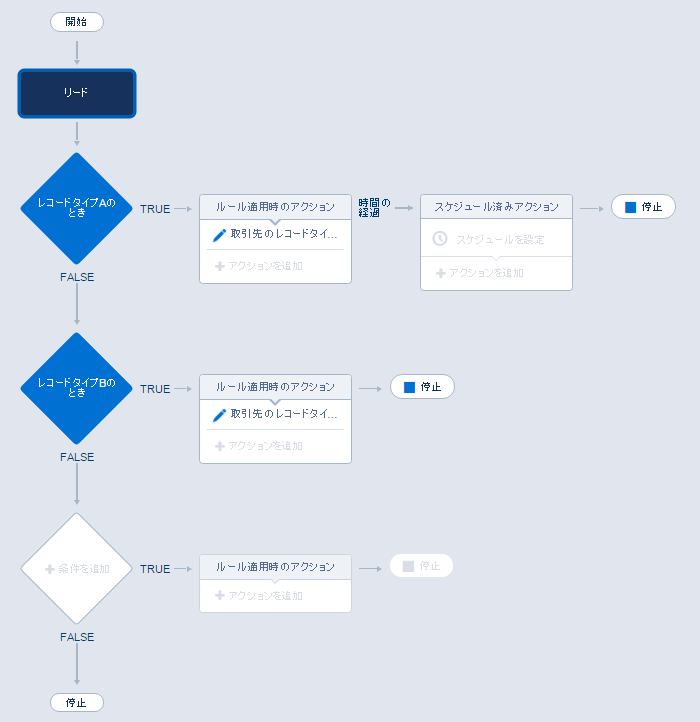
事前準備
事前準備として、リードと取引先の18桁のレコードタイプIDを取得します。
レコードタイプIDを取得する方法は、データーローダーでレコードタイプオブジェクトをエクスポートすることで取得できます。
プロセスビルダー作成手順
1.プロセスビルダーを起動し、「新規」から[プロセス名]と[API参照名]を設定し、保存します。
2.フローチャートの[オブジェクト]をクリックし、以下のように設定して、保存します。
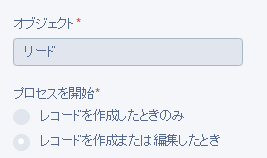
- オブジェクト:リード
- プロセスを開始:レコードを作成または編集したとき
3.フローチャートのひし形の[条件を追加]をクリックし、以下の条件を設定して、保存します。
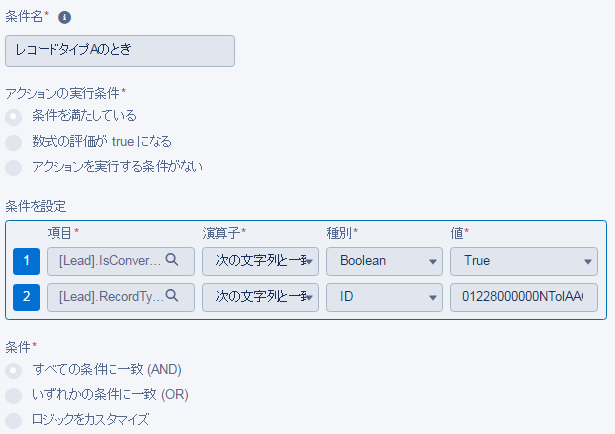
- 条件名:レコードタイプAのとき
- アクションの実行条件:絞り込み条件を満たしている
- 取引開始済み Equals Boolean True
- レコードタイプID > 名前 Equals 文字列 ”控えたリードレコードタイプAの18桁のIDを入力する”
- 条件:すべての条件に一致 (AND)
4.フローチャートの[ルール適用時のアクション]の[アクションを追加]をクリックし、以下のように設定し、保存します。
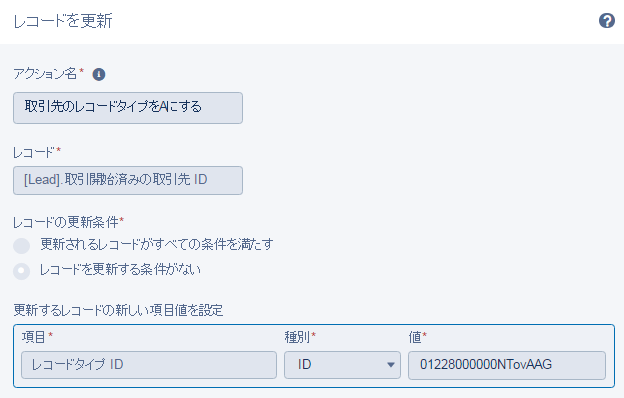
- アクション種別:レコードを更新
- アクション名:取引先のレコードタイプをAにする
- レコードタイプ:Lead に関連するレコードを選択を選択し、[取引開始済みの取引先ID]を選択する
- レコードを更新する条件がない
- 更新するレコードの新しい項目値を設定
レコードタイプ ID ”控えた取引先レコードタイプAの18桁のIDを入力する”
上記3,4以降の手順を繰り返し、レコードタイプBのときの条件およびアクションを設定したら、有効化します。
動作確認
リードのレコードタイプを「B」にして、「取引の開始」をすると取引先のレコードタイプも「B」で登録されました。
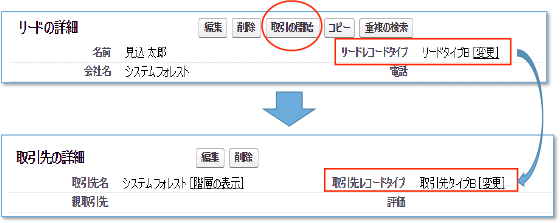
いかがでしたか。結果的に前回に引き続きプロセスビルダーの紹介となってしまいましたが、ホントにプロセスビルダーって役に立ちます。
みなさんも、ぜひ試してみてください。







